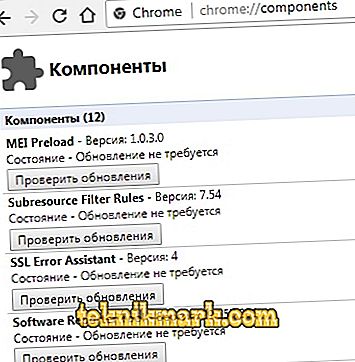Adobe Flash Player är inget annat än en tilläggsmodul för att spela spelanimationer, ljud och video skapat i .swf, .FLV, .F4V, .SWF, etc. När du surfar multimedia med sådana tillägg på Internet kan webbläsare Det finns ingen möjlighet att spela dem utan programvara från tredje part, så istället för innehållet ser vi ett grå fönster som ber om att installera eller uppdatera spelaren. Även om det redan finns finns det olika periodiska fel. Låt oss försöka lista ut hur man undviker det.

Anpassa Adobe Flash Player i olika webbläsare.
Varför Flash Player inte startar automatiskt
Ett mycket vanligt problem: varje gång du försöker öppna en video eller ett spel visas meddelandet "Klicka här för att köra Adobe Flash Player". Oavsett vilken webbserver du använder, tillåter det som standard inte plug-in att fungera utan tillstånd från din sida, varför Adobe Flash Player inte startar omedelbart. Hur man gör den här funktionen tillgänglig kommer vi att förklara nedan. Om Flash Player tidigare arbetat självständigt och sedan plötsligt slutade springa - orsaken är troligtvis att det är dags att uppdatera det eller din webbläsare. Om du vill se innehållet omedelbart återstår inget, hur man startar plugin manuellt och gör sedan inställningarna.
Inställning av Flash Player för att starta automatiskt för Google Chrome
Innan du aktiverar Flash Player i Google Chrome måste du ladda ner modulen från den officiella webbplatsen, klicka på den och vänta tills installationen är klar. Gör så här:
- Öppna Google Chrome, skriv "Chrome: // plugins" (utan citat) i sökrutan och tryck på Enter.
- Hitta Flash Player i listan och klicka på "Aktivera", och håll även med "Always Run" -bjudandet.

Nu kommer pluginet att fungera utan ditt deltagande, så snart det känner igen flashinnehållet i Google Chrome. Kontrollera om allt fungerar korrekt. Om inte, då:
- öppna en annan webbplats med video eller ljud och försök att starta - kanske är problemet inte i din programvara, utan i strukturen för en viss resurs;
- Efter att ha fått ett meddelande om felet i plugin-programmet öppnar du webbläsarmenyn "Extraverktyg" - "Uppgiftshanteraren", ta bort uppgiften "Process GPU" och ladda om webbplatsen där flashinnehållet inte visades.
- om video / ljud inte spelas på alla resurser, skriv krom: // komponenter / i sökningen och hitta Adobe Flash Player i listan: siffrorna bredvid ordet "Version" ska inte återställas - annars är det en indikator på skador på plugin-filerna - klicka på " Leta efter uppdateringar, ladda ner det, och det kommer att fungera.
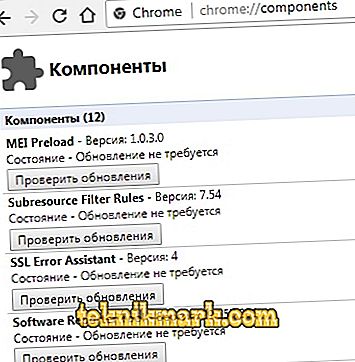
- Kontrollera även säkerhetsinställningarna, eftersom webbläsare reagerar kritiskt på Flash Player och blockerar det som standard ("Meny" - "Inställningar" - "Avancerat" - "Innehåll" - "Flash" - flytta reglaget till höger).
Inställning av Flash Player för att starta automatiskt för Mozilla Firefox
Nu ska vi analysera hur du aktiverar den installerade Flash Player i Mozilla. I regel begär den här webbläsaren att ladda ner Shockwave Flash. Det är nästan samma program och tillhör till och med samma företag, men det har ett antal fördelar (men för den genomsnittliga användaren är det knappast märkbart).
- Öppna din webbläsare och hitta den övre knappen i hörnet med tre horisontella staplar - "Menyn".
- Klicka nu på "Add-ons" - "Shockwave Flash" - "Slå alltid på."

När du har aktiverat Flash Player i Mozilla Firefox, var förberedd för det faktum att kraschen kan inträffa efter ett tag och ett meddelande om elementets kollaps visas - det händer ofta med den här webbläsaren. I det här fallet måste du uppdatera pluginprogrammet. Problem med lanseringen sker också när:
- virus (skanna din dator i djupt skanningsläge med ett antivirusprogram eller specialverktyg, blockera alla hot, starta om systemet);
- cache (i sökandet efter "Windows" söker "% appdata% \ Adobe" (utan citat) visas en mapp med samma namn och i den - en annan med signaturen "Flash Player" - radera allt som finns där, upprepa detsamma på begäran "% Appdata% \ Macromedia");
- förlorade inställningar ("Kontrollpanelen" - "Alla element" - "Flash Player" - "Advanced" - "Delete All").
- accelerationsfunktioner (öppna någon video i webbläsaren och högerklicka på den, klicka på "Parametrar", ta bort etiketten från funktionen "Hårdvaruacceleration");
- webbläsare skada (ta bort Mozilla på standard sätt och öppna sedan "C" -driven och hitta mapparna "Program" och "ProgramData", och i dem - "Firefox" och rengör dem. Följ samma procedur längs sökvägen C / Användare / Ditt namn i systemet / AppData / Local / Firefox och C / Users / Ditt namn i systemet / AppData / Roaming / Firefox);
- systemfel (det kan antingen återställas, om du kommer ihåg hur länge problemen startade eller ersatt).
Inställning av Flash Player för att starta automatiskt för Opera
Du kan aktivera eller inaktivera Flash Player i Opera i plugin-sektionen. För att göra detta, skriv in sökningen är redan bekant: "chrome: // plugins".
- Välj önskat, klicka på "Aktivera".
- Överst till vänster klickar du på "Meny" - "Inställningar" - "Webbplatser" - "Insticksprogram" - "Kör allt innehåll".
Kontrollera om innehållet spelas. Om inte, då är det troligt att turbo-läge är aktiverat i Opera. Det hämtar hämtningen om anslutningen är långsam, men blockerar Flash Player. Öppna menyn och avmarkera den. Om det fortfarande inte finns något resultat kan orsaken vara:
- Två installerade versioner av plugin-modulen som stör varandra (gå till avsnittet "Plugin-ins" - "Visa detaljer" - inaktivera NPAPI och lämna PPAPI);
- "Hårdvaruacceleration" (ovan är det skrivet hur man inaktiverar det);
- ackumulerad cache (ta bort, som beskrivet i fallet med Mozilla).
Konfigurera automatisk lansering av Flash Player för Yandex Browser
Flash Player i Yandex. Browser är aktiverad med samma metod som i Google Chrome. Gör en sökfråga: "Chrome: // plugins", och kom på sidan med en lista med plugin-program. Hitta den röda spelarikonen och klicka på "Aktivera" och "Kör alltid."

Kontrollera modulens funktion. Anledningen till att den kanske inte startar är densamma som i ovanstående webbläsare, och elimineras med samma metoder.
TIPS. Adobe Flash Player är en ganska problematisk programvara - dess komponenter är mottagliga för virus och spionprogram. Det har varit fall då inkräktare fick tillgång till en webbkamera och personuppgifter via den. Vissa webbläsare blockerade till och med tillfälligt Flash Player, vilket ledde användarna till förvirring och skapade mycket besvär, och Adobe-utvecklare måste snabbt lösa alla fel.Nyligen har HTML5-tekniken dykt upp, tack vare vilken det blir möjligt att undvika att installera ytterligare plugin-program och klara av med de vanliga webbserverfunktionerna när man startar multimediainnehåll. Nyheten är lovad att införas överallt 2020, och Adobe kommer att stänga Flash Player-projektet.